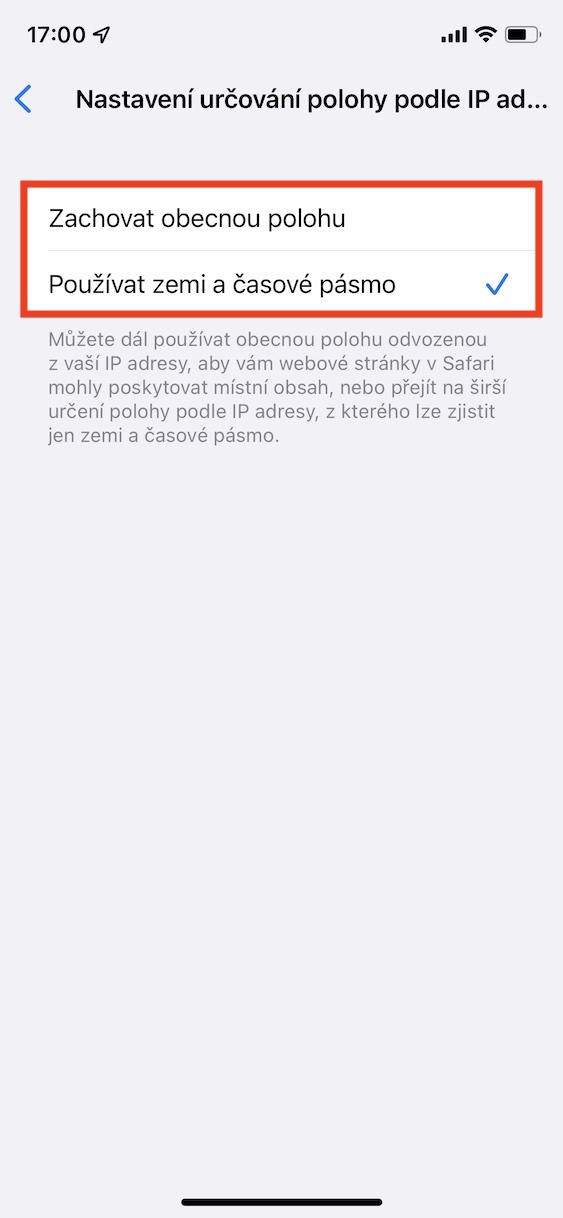အကယ်၍ သင်သည် Apple လောကရှိ အဖြစ်အပျက်များကို လိုက်နာပါက၊ လွန်ခဲ့သည့်လအနည်းငယ်က Apple မှ လည်ပတ်မှုစနစ်အသစ်များကို သင်လက်လွတ်မခံခဲ့မိသည်မှာ သေချာပါသည်။ အတိအကျအားဖြင့်၊ iOS နှင့် iPadOS 15၊ macOS 12 Monterey၊ watchOS 8 နှင့် tvOS 15 တို့ကို ကယ်လီဖိုးနီးယားကုမ္ပဏီကြီးသည် နှစ်စဉ်နှစ်တိုင်း အဓိကဗားရှင်းအသစ်များကို တင်ဆက်သည့် WWDC developer ကွန်ဖရင့်တွင် ကျွန်ုပ်တို့တွေ့မြင်ခဲ့ရသည်။ ဖော်ပြထားသောစနစ်များ၏ အများသူငှာနှင့် ဆော့ဖ်ဝဲအင်ဂျင်နီယာ ဘီတာဗားရှင်းများကို လောလောဆယ်ရရှိနိုင်ပြီဖြစ်သော်လည်း၊ ကျွန်ုပ်တို့သည် စမ်းသပ်မှု၏အဆုံးသတ်မျဉ်းသို့ ဖြည်းဖြည်းမှန်မှန်ရောက်နေပြီဖြစ်သောကြောင့် မကြာမီတွင် အများပြည်သူသုံးဗားရှင်းများကို မကြာမီထုတ်ပြန်တော့မည်ဖြစ်သည်။ ကျွန်ုပ်တို့၏မဂ္ဂဇင်းတွင်၊ ကျွန်ုပ်တို့သည် စနစ်အသစ်၏တစ်စိတ်တစ်ပိုင်းဖြစ်သော သတင်းအားလုံးကို ဖုံးအုပ်ထားပြီးဖြစ်သည် - ဤဆောင်းပါးတွင်၊ iOS 15 မှ အခြားရွေးချယ်စရာကို ကြည့်ပါမည်။
အဲဒါဖြစ်နိုင်တယ်။ မင်းကို စိတ်ဝင်စားတယ်။

iOS 15- Private Relay တွင် IP လိပ်စာဖြင့် တည်နေရာဆက်တင်များကို မည်သို့ပြောင်းရမည်နည်း။
Apple သည် ၎င်း၏အသုံးပြုသူများ၏ ကိုယ်ရေးကိုယ်တာနှင့် လုံခြုံရေးကို ဂရုစိုက်သော နည်းပညာကုမ္ပဏီအနည်းငယ်ထဲမှ တစ်ခုဖြစ်သည်။ ထို့ကြောင့်၊ ၎င်းသည် privacy နှင့်လုံခြုံရေးကိုအာမခံသည့်လုပ်ဆောင်ချက်အသစ်များဖြင့်၎င်း၏စနစ်များကိုအဆက်မပြတ်အားကောင်းစေသည်။ iOS 15 (နှင့် အခြားစနစ်အသစ်များ) သည် ကွန်ရက်ပံ့ပိုးပေးသူများနှင့် ဝဘ်ဆိုက်များမှ Safari တွင် သင်၏ IP လိပ်စာနှင့် အခြားသော အရေးကြီးသော ဝဘ်ရှာဖွေမှု အချက်အလက်များကို ဝှက်ထားနိုင်သည့် Private Relay အင်္ဂါရပ်ကို မိတ်ဆက်ပေးခဲ့သည်။ ယင်းကြောင့် ဝဘ်ဆိုဒ်သည် သင့်အား မည်သည့်နည်းနှင့်မျှ ခွဲခြားနိုင်မည်မဟုတ်သည့်အပြင် သင့်တည်နေရာကိုလည်း ပြောင်းလဲပေးပါသည်။ တည်နေရာပြောင်းလဲမှုအတွက်၊ ၎င်းသည် ယေဘုယျဖြစ်မဖြစ်ကို သင်သတ်မှတ်နိုင်သည်၊ ထို့ကြောင့် သင်သည် တစ်နိုင်ငံတည်းတွင်ရှိသော်လည်း မတူညီသောနေရာတစ်ခုတွင် သင်တွေ့ရလိမ့်မည်၊ သို့မဟုတ် ပိုမိုကျယ်ပြန့်သောနေရာပြောင်းရွှေ့ခြင်းရှိမရှိ၊ ဝဘ်ဆိုက်မှသာလျှင် ဝင်ရောက်ခွင့်ရရှိမည်ဖြစ်သည့်အတွက်ကြောင့်၊ အချိန်ဇုန်နှင့်နိုင်ငံ။ ဤရွေးချယ်မှုကို အောက်ပါအတိုင်း သင်သတ်မှတ်နိုင်သည်။
- ပထမဦးစွာ သင်သည် သင်၏ iOS 15 iPhone ရှိ မူရင်းအက်ပ်သို့ သွားရန်လိုအပ်သည်။ Nastavení
- အဲဒါပြီးသွားရင် အပေါ်က ခလုတ်ကို နှိပ်လိုက်ပါ။ သင်၏ပရိုဖိုင်နှင့်အတူအပိုင်း။
- ထို့နောက်တွင်၊ သင်သည်အောက်ပါအနည်းငယ်ကိုရှာဖွေပြီး option ကိုနှိပ်ပါ။ iCloud ။
- ထို့နောက် သင်ရွေးချယ်ခွင့်ကို နှိပ်သည့်နေရာတွင် အနည်းငယ်ထပ်၍ အောက်သို့ဆင်းပါ။ သီးသန့် Relay။
- iOS 15 ၏ သတ္တမမြောက် beta ဗားရှင်းတွင်၊ ဤလိုင်းကို အမည်ပြောင်းခဲ့သည်။ သီးသန့်လွှဲပြောင်းခြင်း (ဘီတာဗားရှင်း)။
- ဤတွင်၊ ထို့နောက်အမည်နှင့်အတူပထမ option ကိုနှိပ်ပါ။ IP လိပ်စာအလိုက်တည်နေရာ။
- အဆုံးမှာတော့ တစ်ခုခုကို ရွေးချယ်ဖို့ပဲ လိုပါတယ်။ အထွေထွေရာထူးကို ထိန်းသိမ်းပါ။ ဒါမှမဟုတ် နိုင်ငံနှင့် အချိန်ဇုန်ကို အသုံးပြုပါ။
အထက်ပါနည်းလမ်းကိုအသုံးပြု၍ iOS 15 ဖြင့် သင့် iPhone တွင် Private Relay အတွင်းရှိ IP လိပ်စာအတိုင်း၊ ဆိုလိုသည်မှာ Private Relay တွင် သင့်တည်နေရာကို ပြန်လည်သတ်မှတ်နိုင်ပါသည်။ Safari ရှိ ဝဘ်ဆိုဒ်များသည် သင့်အား ဒေသန္တရအကြောင်းအရာများ ပေးစွမ်းနိုင်စေရန်၊ သို့မဟုတ် နိုင်ငံနှင့် အချိန်ဇုန်ကိုသာ သိနိုင်သော IP လိပ်စာကို အခြေခံ၍ ပိုမိုကျယ်ပြန့်သော တည်နေရာသို့ ပြောင်းနိုင်သည်။